In deze handleiding leer je hoe je de Futy Leads kan koppelen aan Mailchimp. Zorg eerst dat je de Leads in een mooi overzicht ontvangt in Google Sheets. Vanuit de sheet gaan we deze Leads via Zapier doorsturen naar Mailchimp.
Koppel Futy via Google Sheets aan Mailchimp
Om de Leads via Google Sheets aan Mailchimp te koppelen zijn eerst de volgende acties nodig:
- Maak een Futy account aan, als je deze nog niet hebt.
- Koppel deze met Google Sheets, mocht je dit nog niet gedaan hebben.
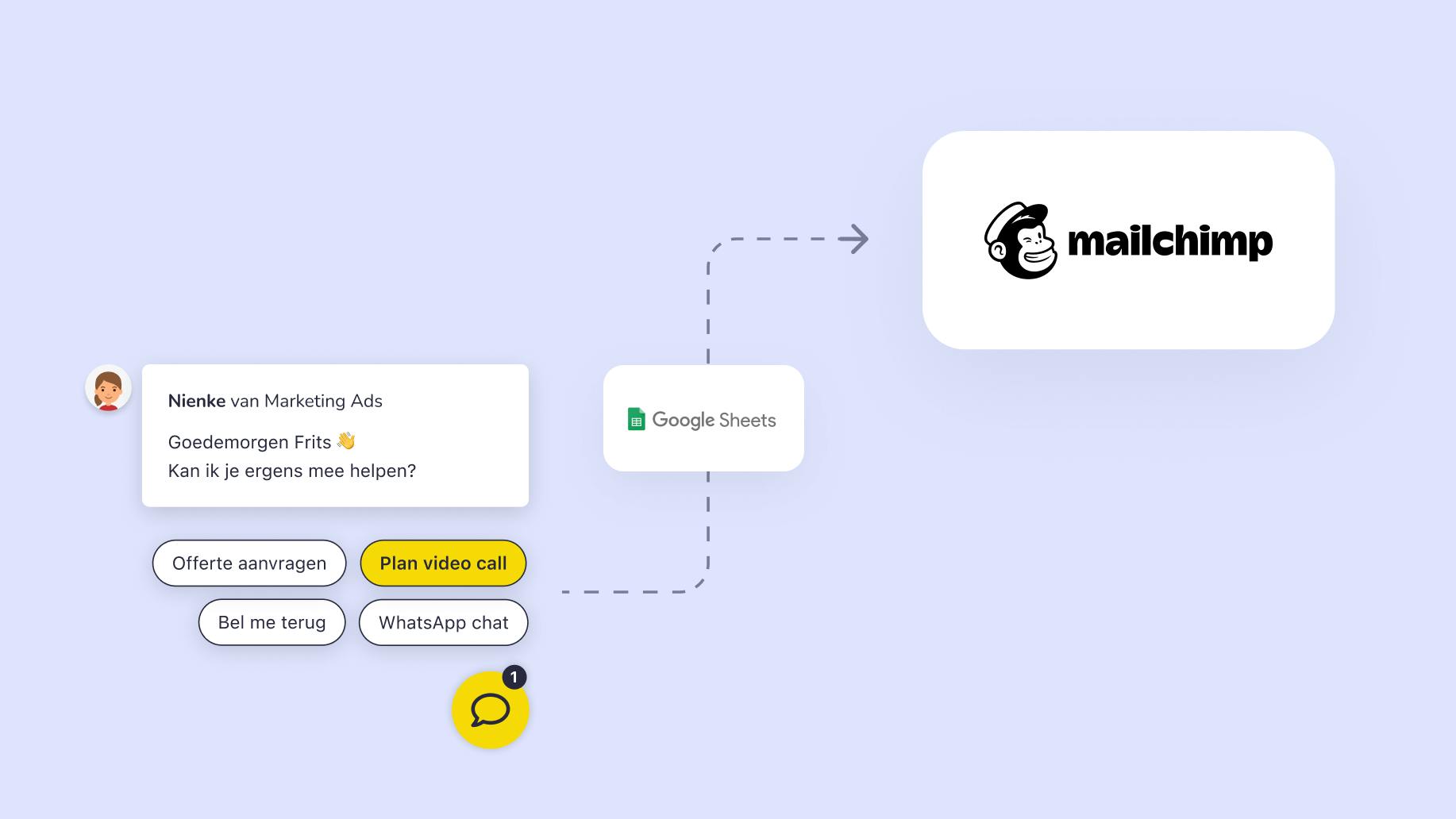
Koppel Futy op de juiste manier aan Google Sheets
Zorg dat je Futy op de juiste manier gekoppeld hebt aan Google Sheets. Mocht je dit al helemaal goed hebben ingesteld? Dan kan je evt. gelijk door naar stap 8. Anders loop je de volgende stappen af:
1. Login bij je Futy account en ga naar de oplossing die je wilt gebruiken. In ons voorbeeld gebruiken we de Opt-in Bot. Maar je kan hiervoor elk formulier in elke Leadbot gebruiken waarmee een e-mailadres wordt uitgevraagd.
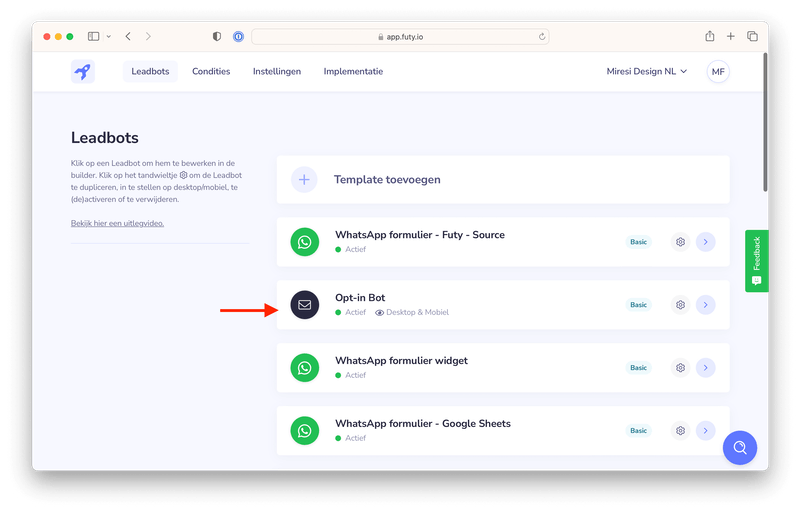
2. Druk naast het email veld op het bewerk icoon om te bewerken.
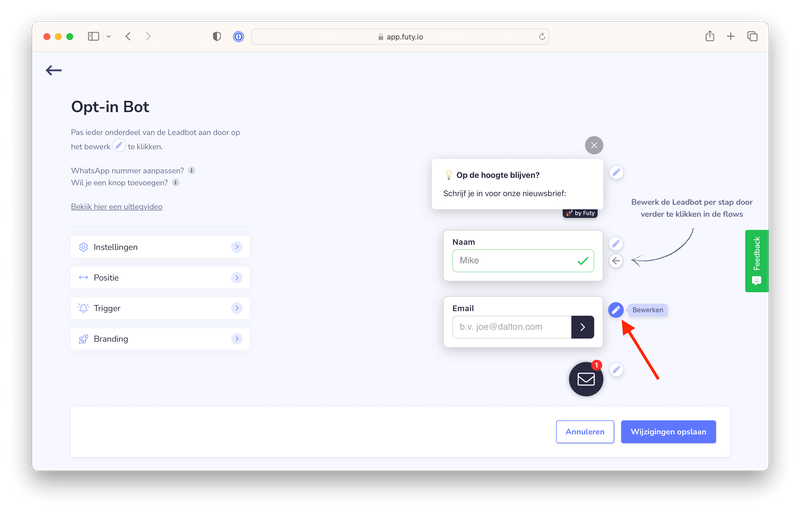
3. Zorg dat bij 'Onderwerp formulier' het label staat ingevuld, bijvoorbeeld 'Nieuwsbrief inschrijving'.
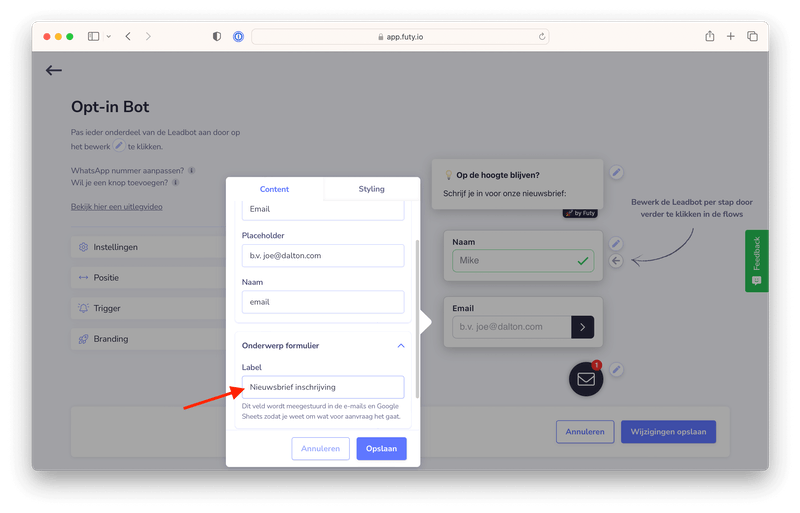
4. Ga vervolgens bovenin naar 'Instellingen'.
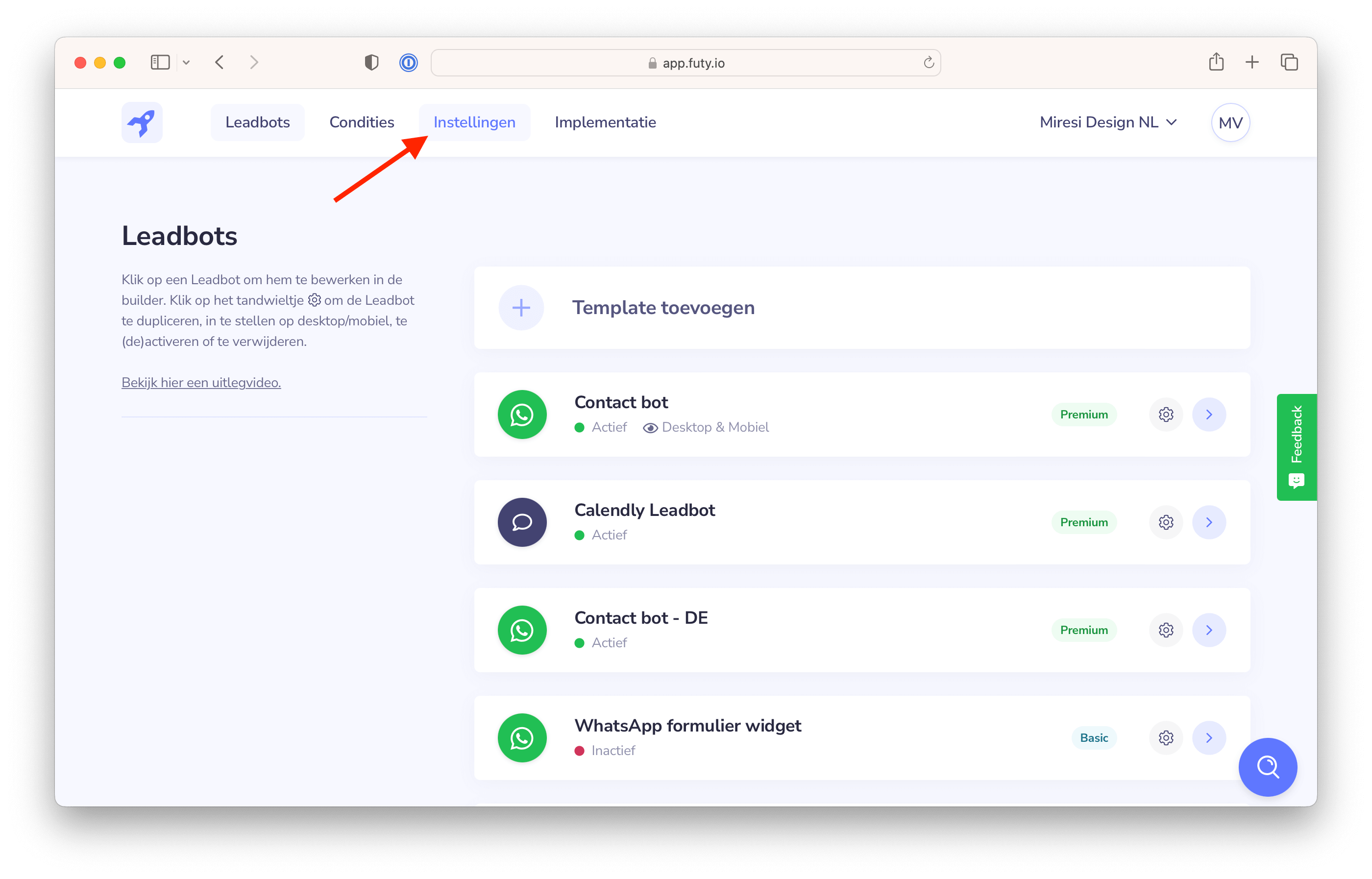
5. Scroll naar beneden tot je 'Google Sheets integratie' ziet staan. Druk op 'Open Google Sheet'.
Nog geen Google Sheet gekoppeld aan Futy?
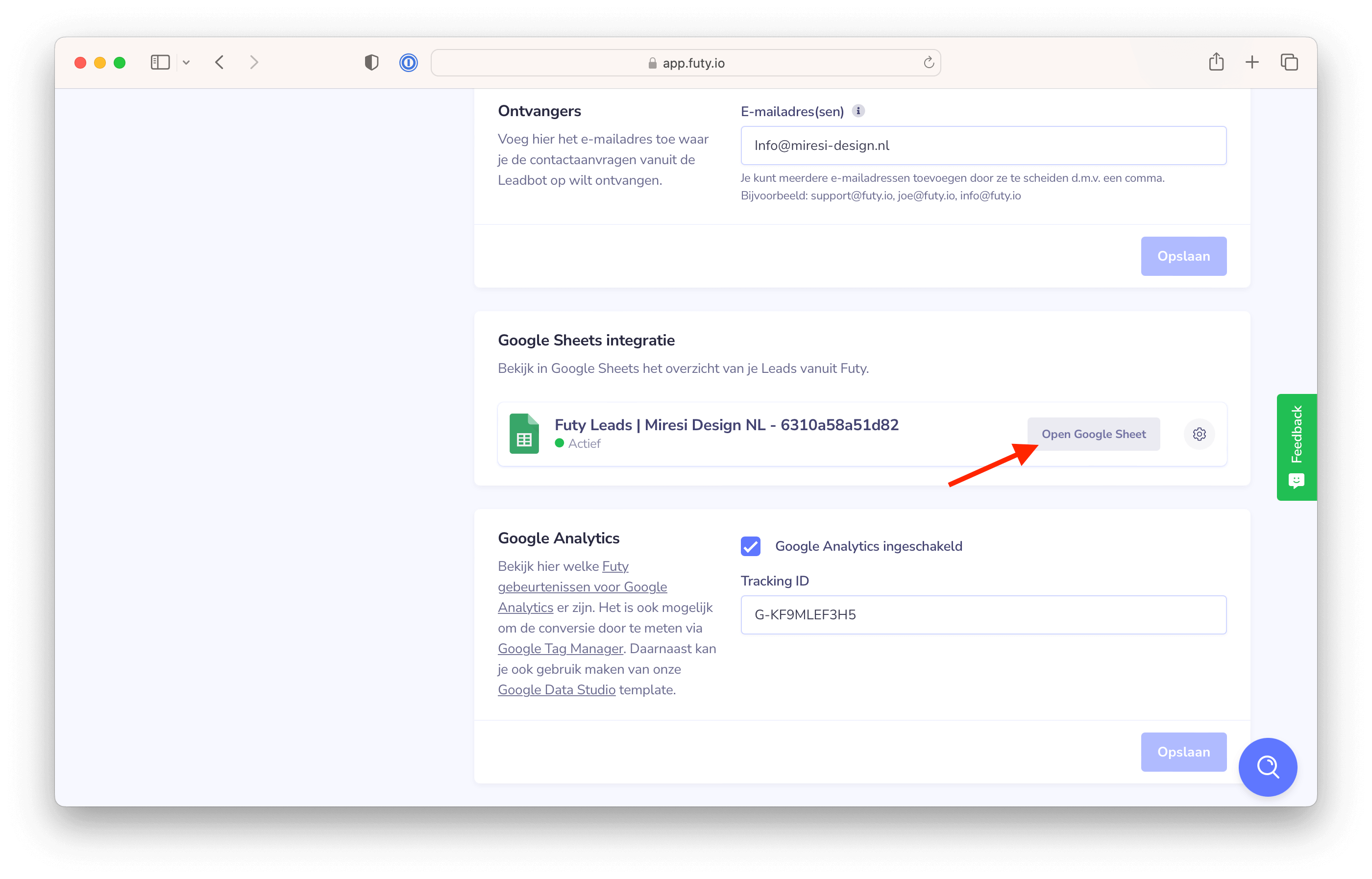
6. Ga naar je website en doe een test aanmelding voor de nieuwsbrief.
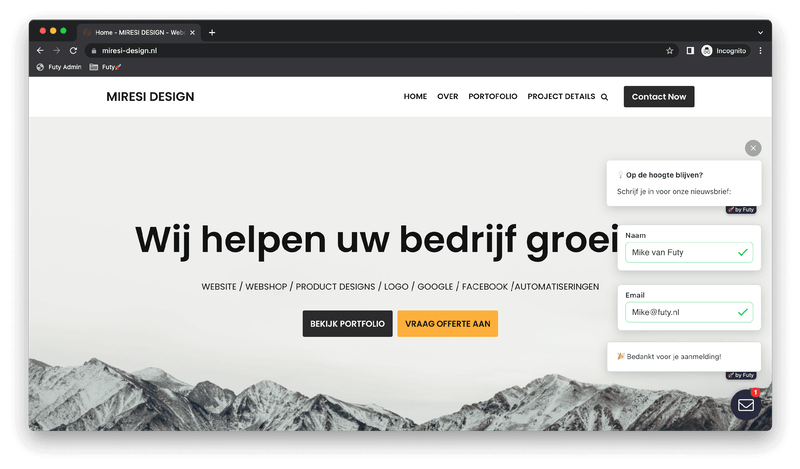
7. Ga naar de sheet en kijk of het label met 'Nieuwsbrief inschrijving' er nu bij staat.
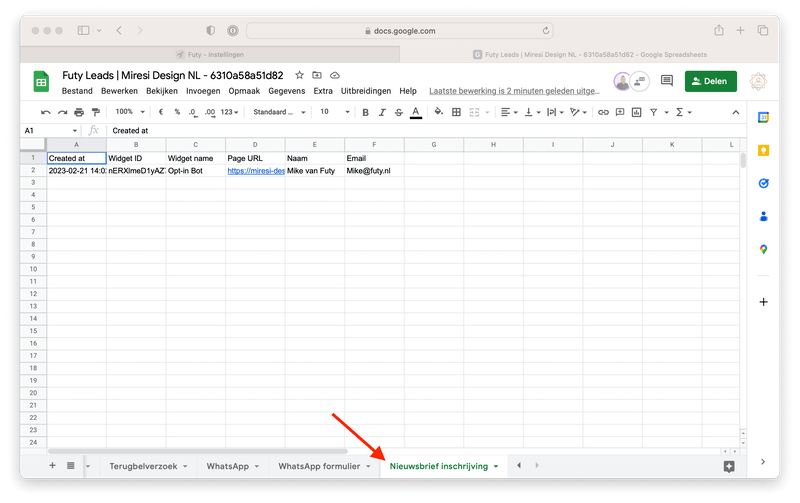
Koppel Google Sheets aan Zapier
8. Ga naar de volgende link: https://zapier.com/apps/google-sheets/integrations/mailchimp en log in op je account bij Zapier of maak een account aan.
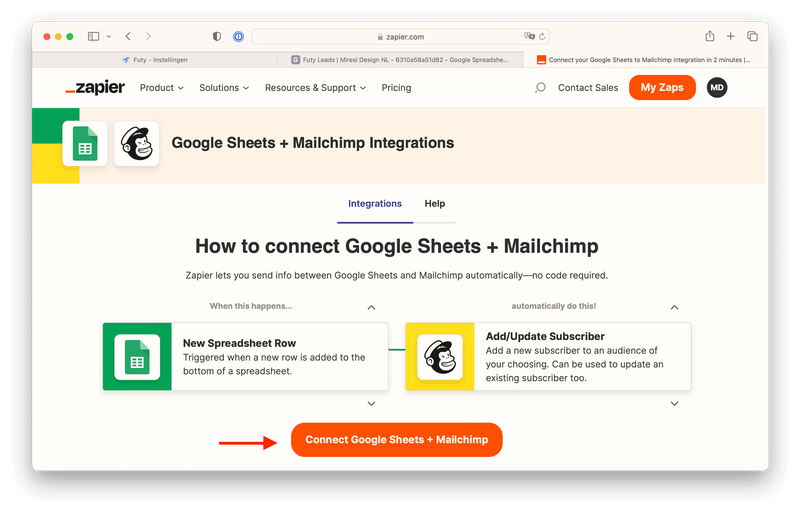
9. Druk op 'Trigger1. New Spreadsheet Row in Google Sheets'
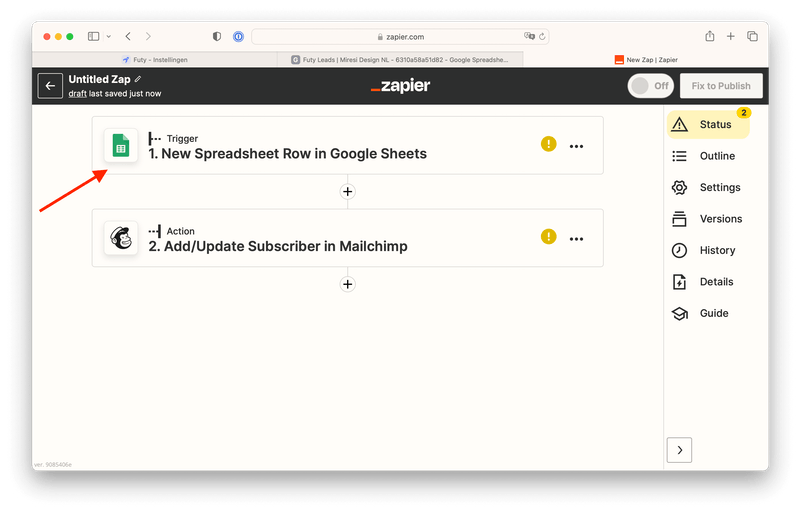
10. Kies bij 'Choose account' het gewenste Google Sheet account en druk op 'Continue'.

11. Kies bij 'Set up Trigger'
Spreadsheet - Futy Leads | (accountnaam) - (space key)
Worksheet - Nieuwsbrief inschrijving (of het gewenste label)
Druk op 'Continue'.
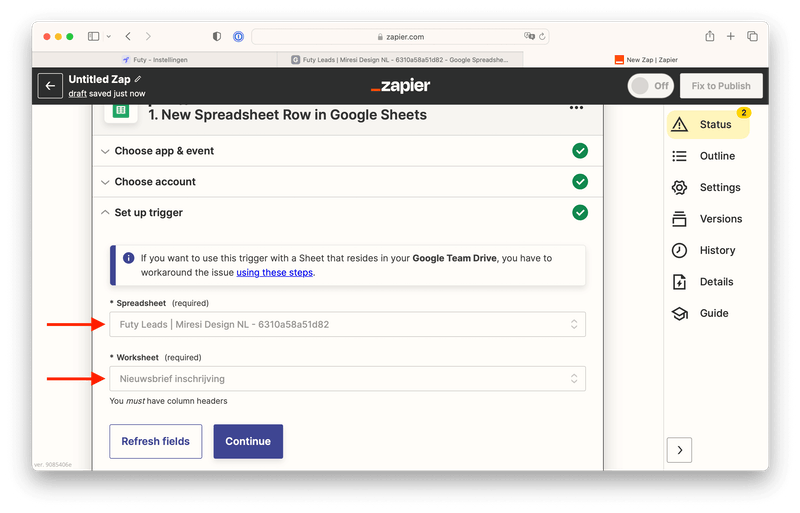
12. Druk vervolgens op 'Test trigger'.
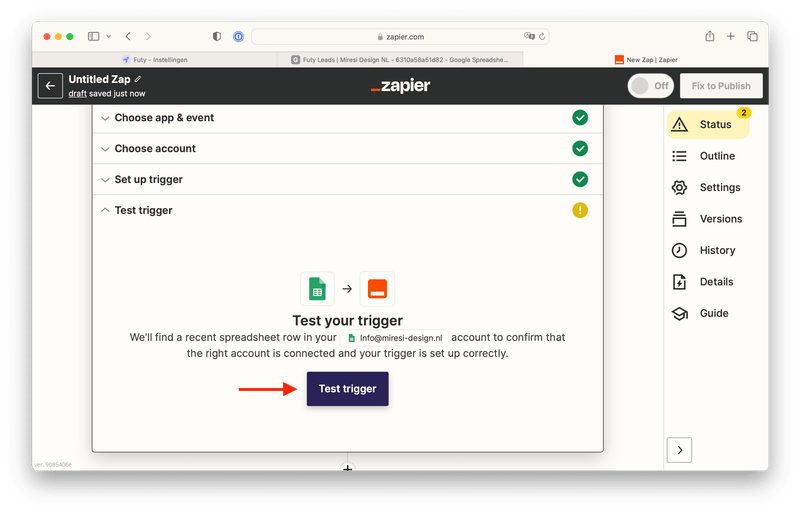
13. Kijk of de test is gelukt en druk op 'Continue'.
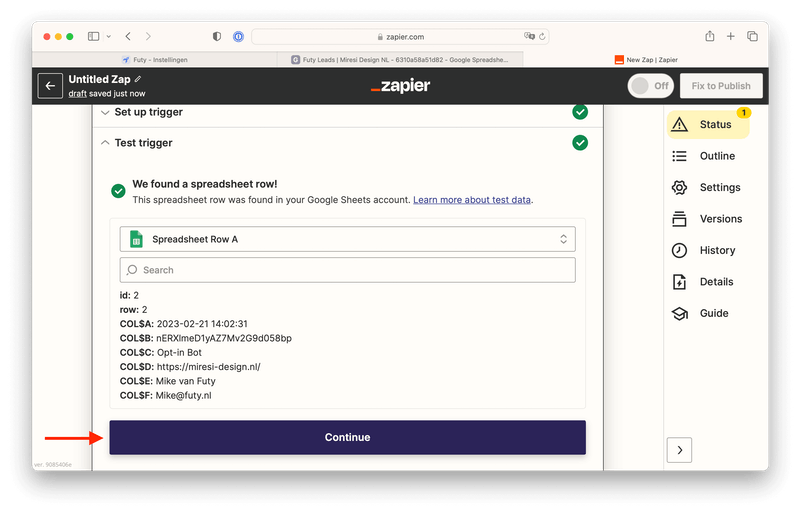
Koppel Zapier aan Mailchimp
Nu moeten we Zapier aan Mailchimp gaan koppelen, om de Leads vanuit Google Sheets door te kunnen sturen naar Mailchimp.
14. Druk vervolgens op 'Sign in' bij Connect Mailchimp.
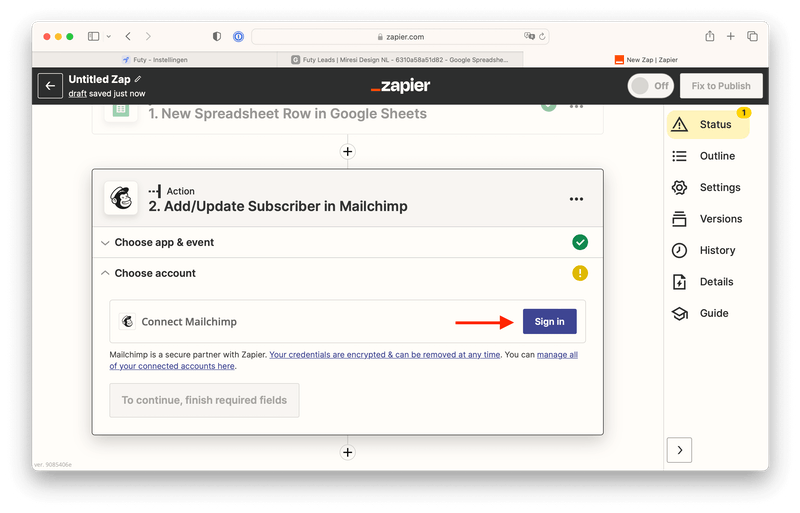
15. Login bij Mailchimp en druk op 'Allow'.
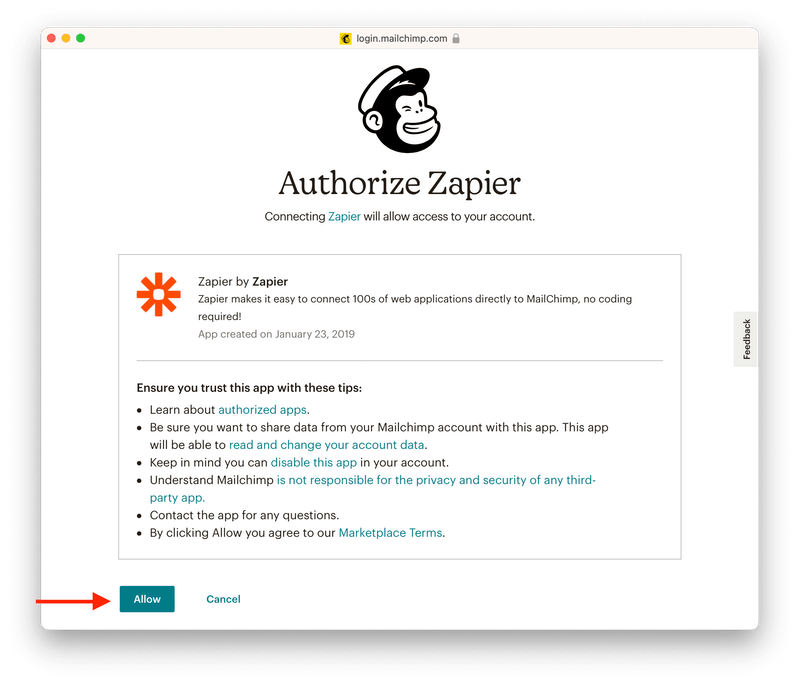
16. Selecteer de 'mailchimp account' die je wilt gebruiken en druk op 'Continue'.
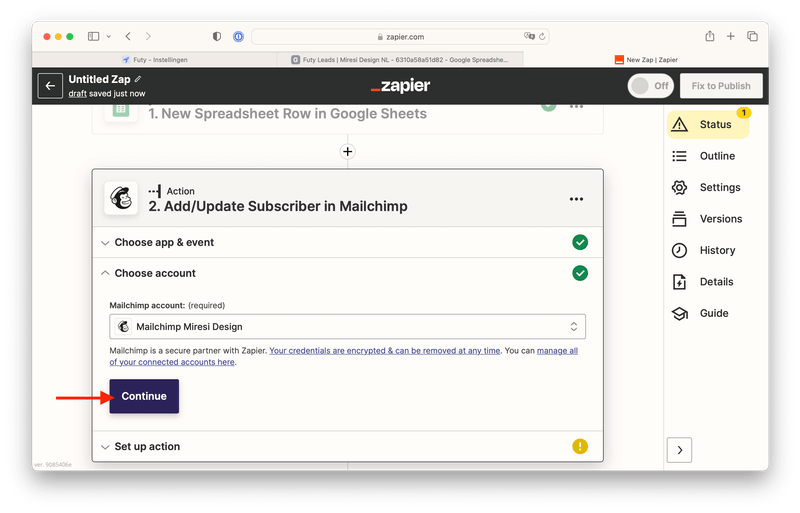
17. Koppel de gevraagde gegevens en druk op 'Continue'.
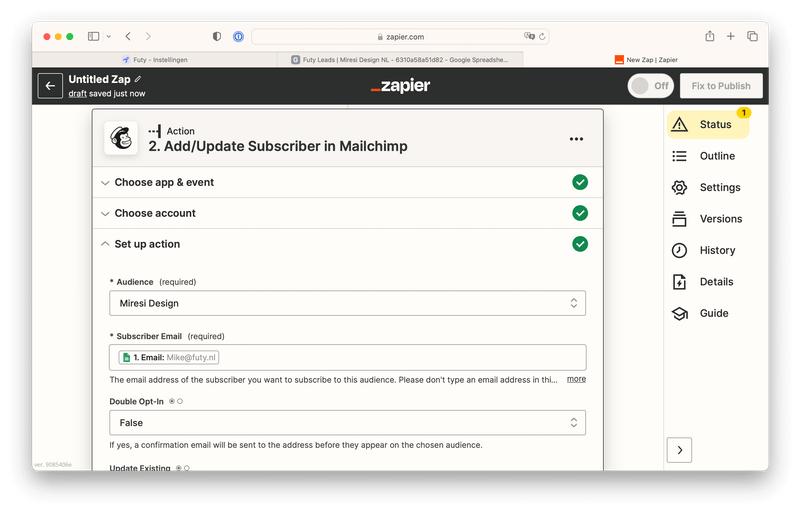
18. Druk op 'Test action'.
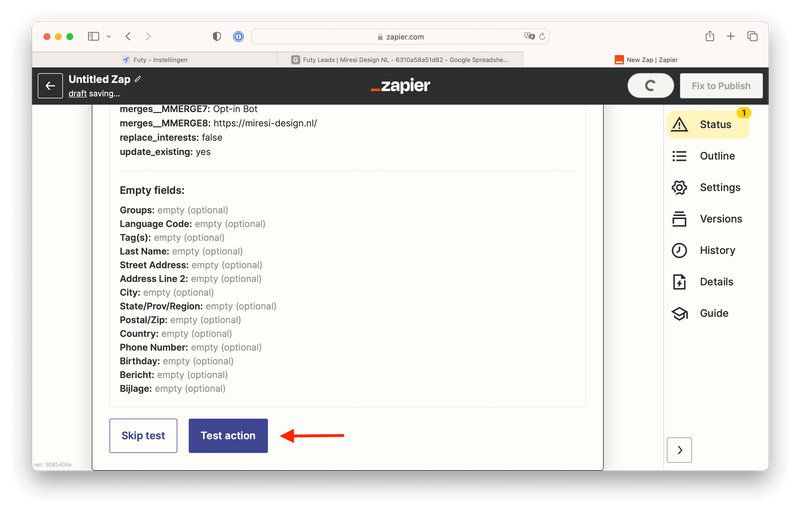
19. Druk op 'Publish'.
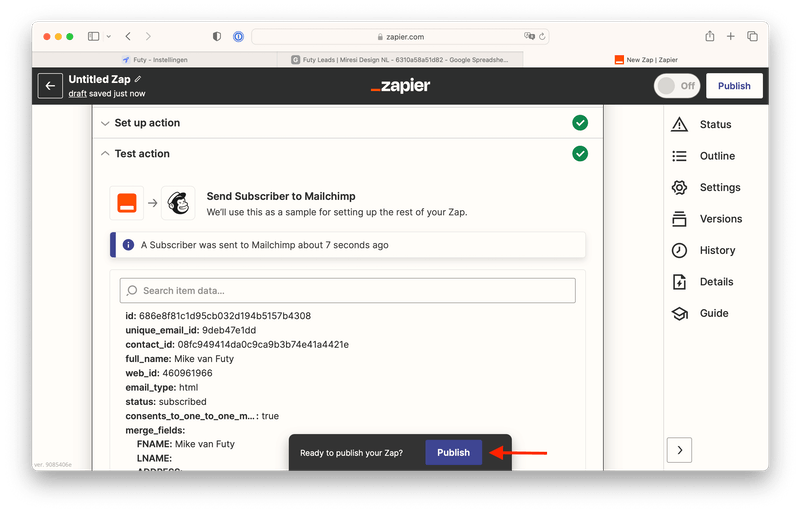
20. Druk op 'Publish & Turn On'.
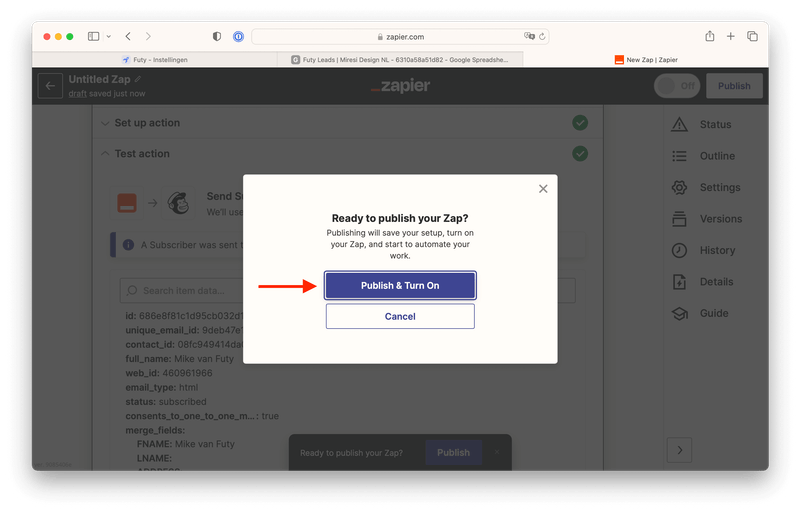
Google Sheets integratie met Mailchimp testen
21. Ga naar je website en doe een nieuwe test inschrijving / aanvraag via Futy.
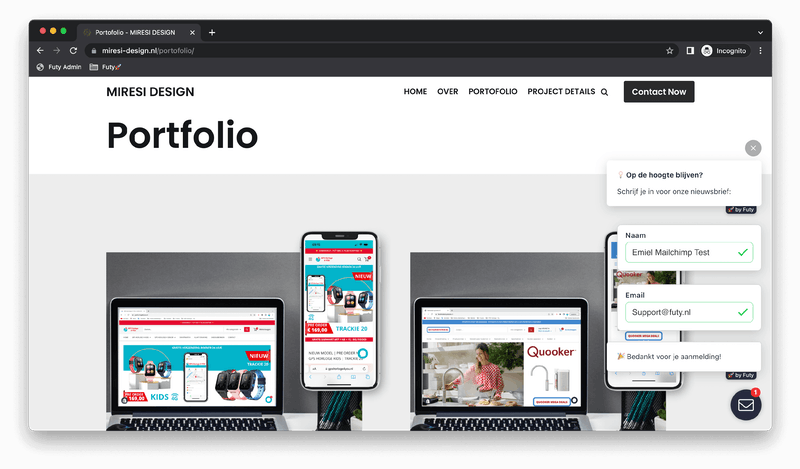
22. Check vervolgens in de Google Sheet of de nieuwe inschrijving erbij staat.
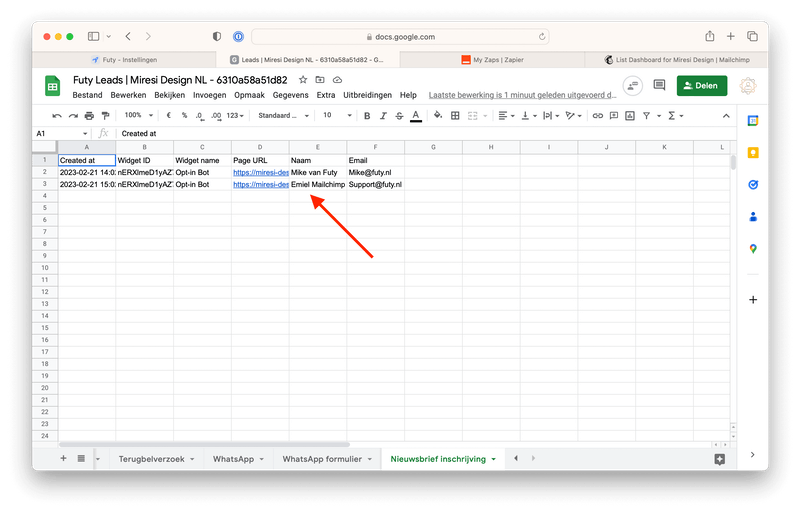
23. Check in je 'Mailchimp account' bij all contacts of de Lead is geïmporteerd.
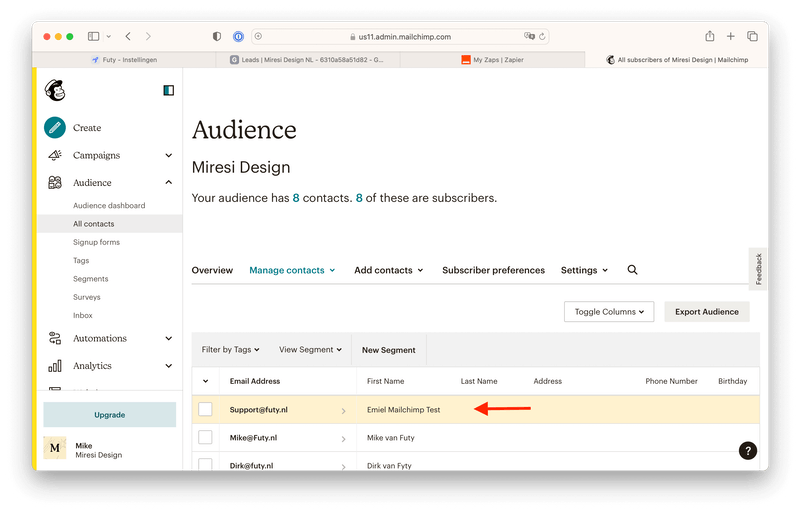
Yes! Het is gelukt 🎉 Vanaf nu wordt elke Lead via Futy doorgestuurd naar je Mailchimp account.



